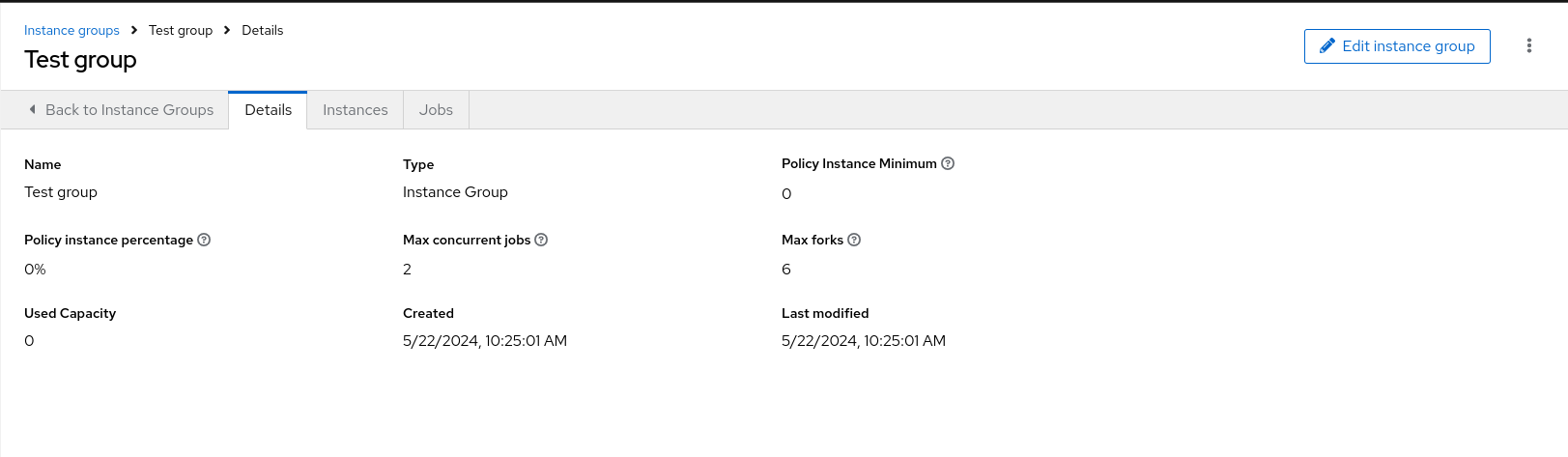17장. 인스턴스 그룹 관리
인스턴스 그룹을 사용하면 클러스터형 환경에서 인스턴스를 그룹화할 수 있습니다. 정책은 인스턴스 그룹이 작동하는 방식과 작업이 실행되는 방식을 나타냅니다. 다음 뷰에는 정책 알고리즘에 따른 용량 수준이 표시되어 있습니다.
자세한 내용은 다음을 참조하십시오.
17.1. 인스턴스 그룹 생성
다음 절차에 따라 새 인스턴스 그룹을 생성합니다.
프로세스
-
탐색 패널에서
선택합니다. - 을 클릭하고 목록에서 Create instance group 을 선택합니다.
다음 필드에 적절한 세부 정보를 입력합니다.
- name: 이름은 고유해야 하며 "controller"로 이름이 지정해서는 안 됩니다.
- 정책 인스턴스 최소: 새 인스턴스가 온라인 상태가 되면 이 그룹에 자동으로 할당할 최소 인스턴스 수를 입력합니다.
정책 인스턴스 백분율: 슬라이더를 사용하여 새 인스턴스가 온라인 상태가 되면 이 그룹에 자동으로 할당할 최소 인스턴스 백분율을 선택합니다.
참고정책 인스턴스 필드는 새 인스턴스 그룹을 생성하는 데 필요하지 않습니다. 값을 지정하지 않으면 최소 정책 인스턴스 및 정책 인스턴스 백분율 의 기본값은 0입니다.
- 최대 동시 작업: 지정된 작업에 대해 실행할 수 있는 최대 포크 수를 지정합니다.
Max forks: 지정된 작업에 대해 실행할 수 있는 최대 동시 작업 수를 지정합니다.
참고최대 동시 작업 의 기본값 0과 최대 포크 는 제한이 없음을 나타냅니다. 자세한 내용은 인스턴스 그룹 용량 제한을 참조하십시오.
- 기존 을 클릭하거나 인스턴스 그룹 클릭합니다.
다음 단계
인스턴스 그룹을 성공적으로 생성하면 새로 생성된 인스턴스 그룹의 세부 정보 탭을 통해 인스턴스 그룹 정보를 검토하고 편집할 수 있습니다.
인스턴스를 편집하고 이 인스턴스 그룹과 연결된 작업을 검토할 수도 있습니다.
17.1.1. 인스턴스를 인스턴스 그룹에 연결
프로세스
- 인스턴스 그룹의 세부 정보 페이지에서 인스턴스 탭을 선택합니다.
- 를 클릭합니다.
- 목록에서 하나 이상의 사용 가능한 인스턴스 옆에 있는 체크박스를 클릭하여 인스턴스 그룹과 연결할 인스턴스를 선택하고 클릭합니다.
17.1.2. 인스턴스 그룹과 연결된 작업 보기
프로세스
- 인스턴스 그룹 창의 작업 탭을 선택합니다.
작업 옆에 있는 화살표
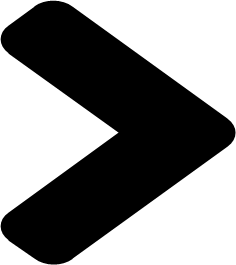 아이콘을 클릭하여 보기를 확장하고 각 작업에 대한 세부 정보를 표시합니다.
아이콘을 클릭하여 보기를 확장하고 각 작업에 대한 세부 정보를 표시합니다.
각 작업에는 다음 세부 정보가 표시됩니다.
- 작업 상태
- ID 및 이름
- 작업 유형
- 시작 및 완료 시간
- 템플릿, 인벤토리, 프로젝트, 실행 환경과 같이 작업 및 해당 리소스와 연결된 적용 가능한 리소스
추가 리소스